小猪已经把excel制作图形的经验快写完了,唯独留下这个,那我就替小猪把这个怎么制作折线图给大家详细的讲解一下吧。
工具/原料
excel2003
步骤/方法
1
打开我们要制作的表格
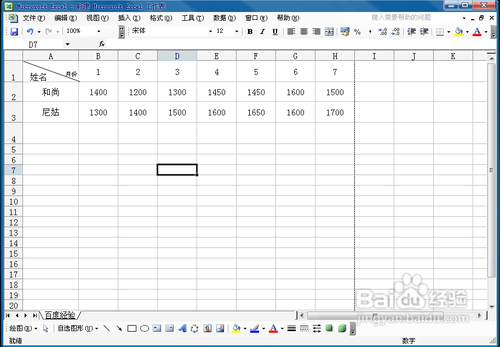
2
首先我们先制作一个人的折线图,点击插入——图表,选择折线图中的数据点折线图,因为我们只是要制作收入的变化,用这种类型的图适合。
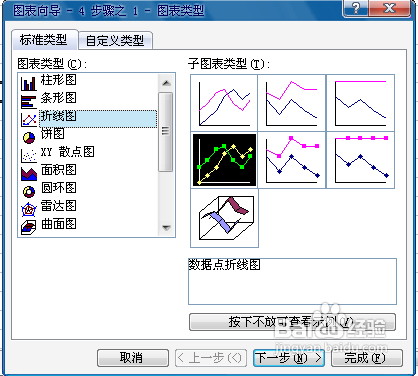
3
然后点击下一步,会让我们选择制图的数据区域
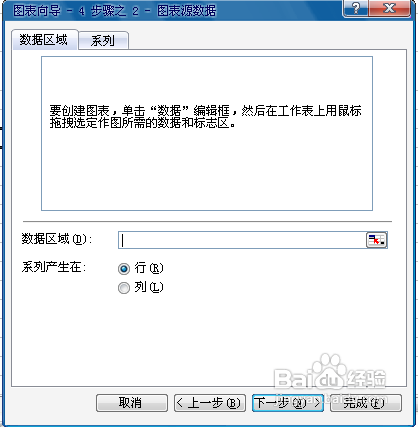
4
然后选择前两行,因为我们要制作和尚的收入库,所以不需要选择尼姑的收入行。
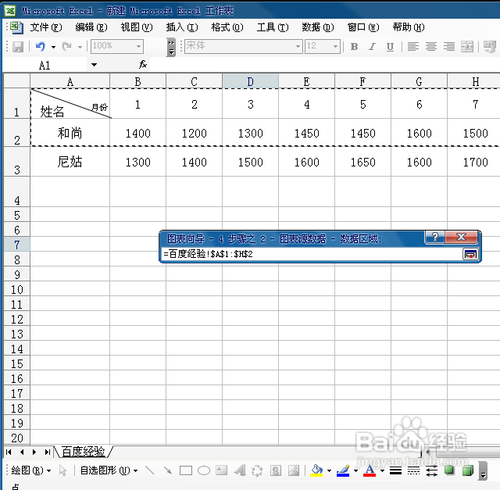
5
选择完以后点击对话框选择区域的图标,会演出一个源数据的对话框,我们确认以后继续点击下一步
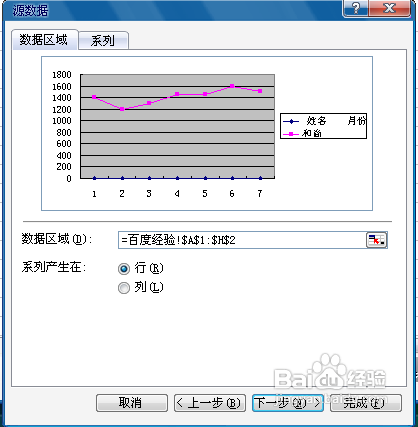
6
然后输入图表标题以及X轴和Y轴的名称,继续点击下一步

7
弹出网格线格式的对话框,设置一下线条的形式,可根据自己实际需要的情况设置。
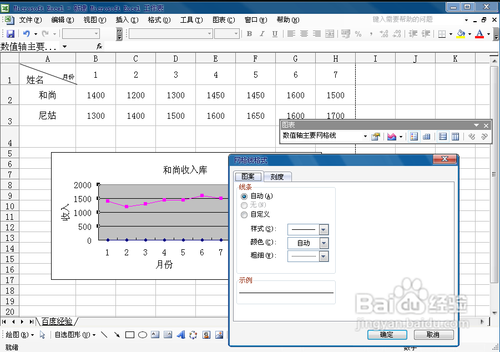
8
然后点击刻度,因为和尚的收入在1000到1800之间,所以我就把最小值设置为1000,最大值设置为1800。点击确定,图表就出来了。
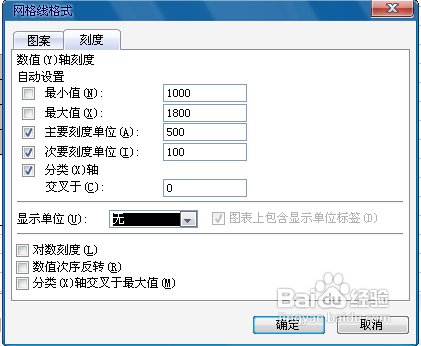
9
图表出来以后,用鼠标双击折线,会弹出一个数据系列格式
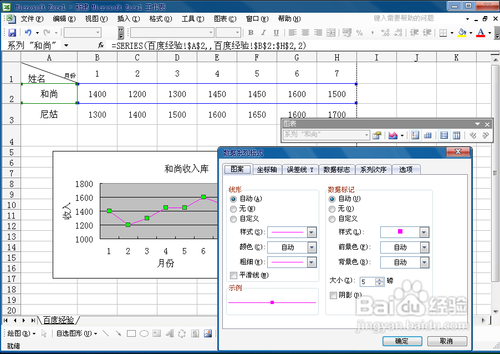
10
在这里可以设置线形的形式和数据标记的形式,数据标记就是每一个月的数据和月份的交集。其他的选项大家可以根据自己的喜好来设置,我在这里就不一一的介绍了,然后设置完之后确定,图表就制作好了。如果想修改图标的大小直接选中图表后拉动就可以了。其他的文字都可以双击就行改动。
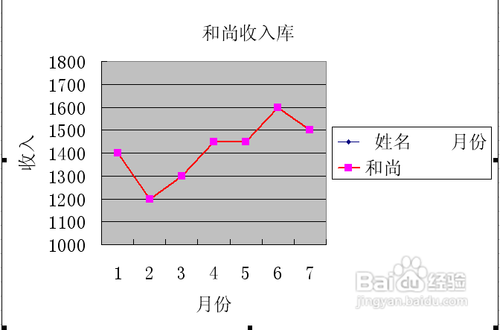
11
接下来制作两个人的图表,同样的插入图表,在选择区域的时候吧两个人的区域都选上就可以了。
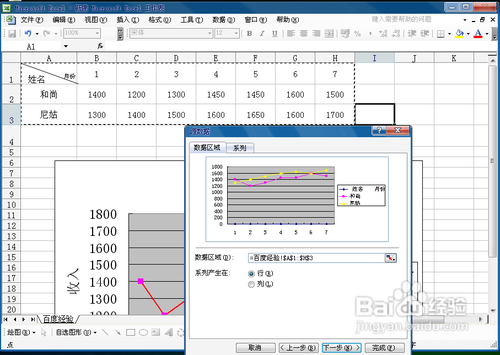
12
然后接下来的设置和上述的方法一样,为了更清楚的显示两个人收入的差距,所以要把最小值和最大值设置的合理一些。
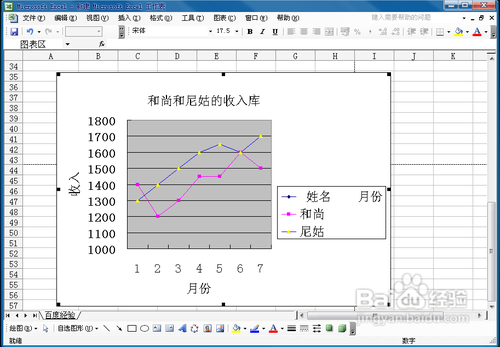 END
END注意事项
excel功能十分强大,建议大家没事的时候自己联系一下。
温馨提示:经验内容仅供参考,如果您需解决具体问题(尤其法律、医学等领域),建议您详细咨询相关领域专业人士。免责声明:本文转载来之互联网,不代表本网站的观点和立场。如果你觉得好欢迎分享此网址给你的朋友。转载请注明出处:https://www.baikejingyan.net/af620VwNsAw9UBQ.html

 微信扫一扫
微信扫一扫  支付宝扫一扫
支付宝扫一扫 
